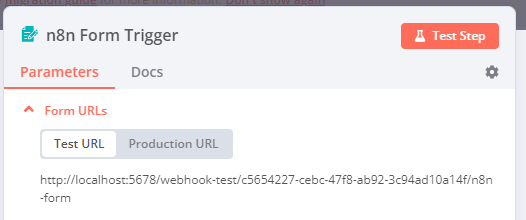n8n Form Trigger 节点#
使用 n8n Form trigger 在用户提交表单时启动工作流,获取表单的输入数据。该节点为您生成表单网页供使用。
您可以使用 n8n Form 节点添加更多页面来继续表单。
构建和测试工作流#
在构建或测试工作流时,使用 Test URL。使用测试 URL 确保您可以在编辑器 UI 中查看传入数据,这对调试很有用。
有两种测试方法:
- 选择 Test Step。n8n 打开表单。当您提交表单时,n8n 运行该节点,但不运行工作流的其余部分。
- 选择 Test Workflow。n8n 打开表单。当您提交表单时,n8n 运行工作流。
生产工作流#
当您的工作流准备就绪时,切换到使用 Production URL。然后您可以发布工作流,当用户提交表单时 n8n 会自动运行它。
使用生产 URL 时,确保您已保存并发布工作流。使用生产 URL 时,通过 Form trigger 流动的数据在编辑器 UI 中不可见。
使用查询参数设置默认选择#
您可以使用 查询参数 与 n8n Form Trigger 提供的初始 URL 来设置字段的初始值。表单中的每个 页面 都会接收发送到 n8n Form Trigger URL 的相同查询参数。
仅适用于生产环境
查询参数仅在生产模式下使用表单时可用。n8n 不会在测试模式下从查询参数填充字段值。
使用查询参数时,需要对使用特殊字符的字段名称或值进行 百分号编码。这确保 n8n 使用给定字段的初始值。您可以使用 URL Encode/Decode 等工具使用百分号编码格式化查询参数。
例如,假设您有一个具有以下属性的表单:
- 生产 URL:
https://my-account.n8n.cloud/form/my-form - 字段:
name:Jane Doeemail:[email protected]
使用查询参数和百分号编码,您可以使用以下 URL 将初始字段值设置为上述数据:
1 | |
这里,百分号编码将 @ 符号(@)替换为字符串 %40,将空格字符()替换为字符串 %20。这将为这些字段设置初始值,无论它们出现在表单的哪个页面上。
节点参数#
这些是主要的节点配置字段:
Authentication 身份验证#
- Basic Auth
- None
使用基本身份验证#
要配置此凭据,您需要:
- 用于访问 HTTP 请求目标应用程序或服务的 Username 用户名。
- 与该用户名对应的 Password 密码。
Form URLs 表单 URL#
Form Trigger 节点有两个 URL:Test URL 和 Production URL。n8n 在节点面板顶部显示 URL。选择 Test URL 或 Production URL 切换 n8n 显示的 URL。
- Test URL 测试 URL:如果工作流未处于活动状态,当你选择 Execute Step 执行步骤 或 Execute Workflow 执行工作流 时,n8n 会注册一个测试 Webhook。当你调用该 URL 时,n8n 会在工作流中显示数据。
- Production URL 生产 URL:当你发布工作流时,n8n 会注册一个生产 Webhook。使用生产 URL 时,n8n 不会在工作流中显示数据。你仍然可以查看生产执行的工作流数据:在工作流中选择 Executions 执行 标签页,然后选择你要查看的工作流执行。
Form Path 表单路径#
为表单设置自定义 slug。
Form Title 表单标题#
输入表单的标题。n8n 将 Form Title 表单标题 显示为网页标题和表单上的主 h1 标题。
Form Description 表单描述#
输入表单的描述。n8n 将 Form Description 表单描述 显示为表单上主 h1 标题下方的副标题。使用 \n 或 <br> 添加换行符。
Form Elements 表单元素#
为表单创建问题字段。选择 Add Form Element 添加表单元素 以添加新字段。
每个字段都有以下设置:
- Field Label 字段标签:输入在渲染表单上输入字段上方显示的标签。
- Field Name 字段名称:此名称用于 Form Trigger 节点的输出。使用它在下游节点中引用表单字段。
- Element Type 元素类型:从 Checkboxes 复选框、Custom HTML 自定义 HTML、Date 日期、Dropdown 下拉列表、Email 电子邮件、File 文件、Hidden Field 隐藏字段、Number 数字、Password 密码、Radio Buttons 单选按钮、Text 文本 或 Textarea 文本区域 中选择。
- 选择 Checkboxes 复选框 以在表单中包含复选框元素。默认情况下,表单用户可以选择多少个复选框没有限制。你可以通过将 Limit Selection 限制选择 选项指定为 Exact Number 确切数字、Range 范围 或 Unlimited 无限制 来设置限制。
- 选择 Custom HTML 自定义 HTML 以插入任意 HTML。
- 你可以包含链接、图像、视频等元素。你不能包含
<script>、<style>或<input>元素。 - 默认情况下,自定义 HTML 字段不包含在节点输出中。要在输出中包含自定义 HTML 内容,请填写关联的 Element Name 元素名称 字段。
- 你可以包含链接、图像、视频等元素。你不能包含
- 选择 Date 日期 以在表单中包含日期选择器。有关格式化日期的更多信息,请参阅使用 Luxon 处理日期和时间。
- 选择 Dropdown List 下拉列表 > Add Field Option 添加字段选项 以添加多个选项。默认情况下,下拉列表是单选。要使其多选,请打开 Multiple Choice 多选。
- 选择 Radio Buttons 单选按钮 以在表单中包含单选按钮元素。
- 选择 Hidden Field 隐藏字段 以在表单中包含表单元素而不在表单上显示它。你可以使用 Field Value 字段值 参数设置默认值,或使用查询参数为字段传递值。
- Placeholder 占位符:定义要在兼容表单元素内显示的示例文本。占位符在 Email 电子邮件、Number 数字、Password 密码、Text 文本 和 Textarea 文本区域 中受支持。
- Default value 默认值:定义将在兼容表单元素中预填充或预选的默认值。默认值在所有表单元素中都受支持,除了 Custom HTML 自定义 HTML、File 文件、Hidden Field 隐藏字段 和 Password 密码。
- Required Field 必填字段:打开以要求用户在表单上完成此字段。
Respond When 响应时机#
选择 n8n 何时对表单提交发送响应。你可以在以下时机响应:
- Form Is Submitted 表单已提交:用户提交表单后立即向其发送响应。
- Workflow Finishes 工作流完成:如果您希望工作流完成执行后再向用户发送响应,请使用此选项。如果工作流出错,它会向用户发送响应,告诉他们提交表单时出现问题。
节点选项#
选择 Add Option 添加选项 查看更多配置选项:
- Append n8n Attribution 附加 n8n 署名:关闭以隐藏表单底部的 Form automated with n8n 属性。
- Button Label 按钮标签:用于表单提交按钮的标签。n8n 将 Button Label 按钮标签显示为提交按钮的名称。
- Form Path 表单路径:表单 URL 的最后一段,用于测试和生产环境。替换自动生成的 UUID 作为最后的组成部分。
- Ignore Bots 忽略机器人:开启以忽略来自机器人的请求,如链接预览器和网络爬虫。
- Use Workflow Timezone 使用工作流时区:开启以使用工作流设置中的时区而不是 UTC(默认)。这会影响节点输出中
submittedAt时间戳的值。 - Custom Form Styling 自定义表单样式:使用 CSS 覆盖公共表单界面的默认样式。该字段预填充了默认样式,因此你只需更改需要的内容。
自定义 Form Trigger 节点行为#
使用换行符格式化响应文本#
你可以使用以下方法之一向表单响应文本添加换行符:
• 在 formSubmittedText 字段中使用 HTML 格式而不是纯文本
• 在发送响应之前将换行符(\n)替换为 HTML 换行标签(<br>)
• 如果需要更多格式控制,请考虑使用自定义 HTML 响应页面
使用身份验证限制表单访问#
你可以使用以下选项之一向表单添加身份验证:
• 使用 OTP(一次性密码)字段与 TOTP 节点验证进行基于令牌的身份验证 • 将 Wait 节点与表单身份验证添加为辅助表单页面 • 在数据库中存储哈希密码并与表单提交进行比较以进行验证 • 如果需要高级身份验证,请使用外部身份验证提供商,如 Google Forms